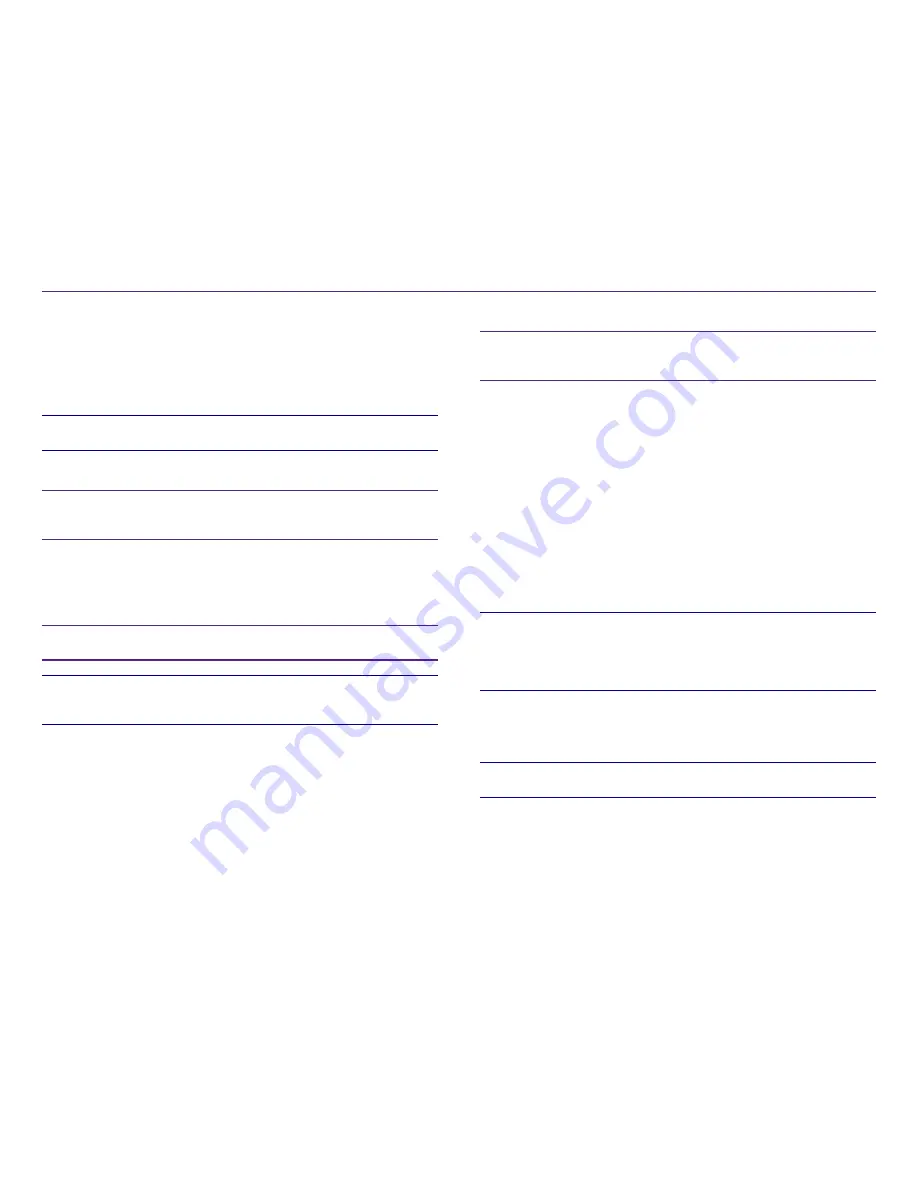
詳細は、
rimage.com/support
を参照してください。
9
110656_N
ディスクのロードおよびアンロード
回転トレイのビンには、最大で 100 のディスクをロードできます。回転トレイ
を取り付ける前に、ビンにディスクをロードしておくことも可能です。
回転トレイを AutoPrinter に取り付けると、以下の手順を使用して、一度に 1
つのビンにディスクを設置することができます。
ヒント:
回転トレイのビン 1、2、および 3 を使用して、ブランク ディスクをロー
ドできます。ビン 4 は、完了したディスクの出力専用です。
ディスクの装着
重要!
回転トレイを回転させてディスクをロードするときは、AutoPrinter が
一時停止します。回転トレイにディスクをロードした後、AutoPrinter に操作
を再開させる必要があります。ステップ 4 を参照してください。
1.
オペレータ ボタン
を押すと、回転トレイが回転し、ビン 1、2、3 がディス
クのロード位置まで移動します。AutoPrinter が一時停止し、ディスクを
ロードすることができます。アクティブインジケータランプが点滅します。
2. ブランク
ディスク
をビンに配置します。
重要!
ディスクをビンに入れるときは、必ず記録面を下向きにしてセットしま
す。
ヒント:
ディスクの両側の面に指紋等が付かないように、ディスクは必ず外周
のエッジを持ってください。ディスクの上面に指紋等が付くと、記録品質に影
響が出ます。Rimage では、リントのない手袋の着用を推奨しています。
3. ビン 1、2、および 3 が充填されるまで、
ステップ 1–2 を
繰り返します。
4. 回転トレイ インジケータ ライトが 2 回点滅するまで、
オペレータ ボタン
を押し続けます。AutoPrinter が一時停止したときに配置されている入
力/出力ビンの組み合わせを使って、AutoPrinter の操作が再開します。
5. 必要に応じて、AutoPrinter をリセットします。
AutoPrinterのリセット
のセ
クションを参照してください。
ディスクの取り出し
重要!
回転トレイを回転させてディスクを取り出すときは、AutoPrinter が一
時停止します。回転トレイからディスクを取り出した後、AutoPrinter に操作
を再開させる必要があります。ステップ 4 を参照してください。
1. オペレータ ボタン
を押すと、回転トレイが回転し、ビンはディスクの取り
出し位置まで移動します。AutoPrinter が一時停止し、ディスクを取り出す
ことができます。アクティブインジケータランプが点滅します。
2. ビンから
ディスク
を取り外します。
3. 必要なビンが空になるまで、
ステップ 1–2
を繰り返します。
4. 回転トレイ インジケータ ライトが 2 回点滅するまで、
オペレータ ボタン
を押し続けます。AutoPrinter が一時停止したときに配置されている入
力/出力ビンの組み合わせを使って、AutoPrinter の操作が再開します。
5. 必要に応じて、AutoPrinter をリセットします。
AutoPrinterのリセット
のセ
クションを参照してください。
AutoPrinter のリセット
デフォルトでは、AutoPrinter はビン 1、2、3 を入力ビンとして、そしてビン 4
を出力ビンとして使用するように設定されています。
ヒント:
AutoPrinter は、ビン 3 からディスクをピックし始めます。ビン 3 が空
であれば、AutoPrinter はビン 2 からディスクをピックします。ビン 2 も空で
あれば、AutoPrinter はビン 1 からディスクをピックします。AutoPrinter は、
すべてのディスクが印刷されるか、ビンの構成が変わるまで、この構成でディ
スクをピックし続けます。
デフォルトのビンの構成が変わり、AutoPrinter をリセットする必要がある場
合、アクティブ表示ランプは 1 秒間に 4 回点滅します。AutoPrinter をリセッ
トするには、回転トレイ インジケータ ライトが 3 回点滅するまで、
オペレータ
ボタン
を押し続けます。
ヒント:
AutoPrinter は、いつでもデフォルトのビンの構成にリセットすること
ができます。
印刷環境設定
印刷環境設定により、ディスク上に最良のラベルを作成するように
AutoPrinter を設定できます。それぞれの印刷環境設定の手順について
は、Everest または Prism プリンタのユーザー ガイドを参照してください。
AutoPrinter の操作
Summary of Contents for AutoPrinter
Page 1: ...Rimage AutoPrinter User Guide...
Page 14: ...Rimage AutoPrinter Benutzerhandbuch...
Page 27: ...Rimage AutoPrinter Manuel d utilisation...
Page 40: ...Rimage AutoPrinter Gu a del usuario...
Page 53: ...Rimage AutoPrinter...
Page 66: ...Rimage AutoPrinter Guida per l utente...
Page 79: ...Rimage AutoPrinter...






























